Como criar um WhatsApp? Veja como baixar, instalar e fazer uma conta no mensageiro
Tutorial mostra como fazer uma conta no WhatsApp para trocar mensagens e usar outras funções do aplicativo; procedimento requer smartphone e número de telefone válido

Tutorial mostra como fazer uma conta no WhatsApp para trocar mensagens e usar outras funções do aplicativo; procedimento requer smartphone e número de telefone válido

Criar uma conta no WhatsApp é o procedimento necessário para trocar mensagens, participar de grupos e usar outras funções oferecidas pelo aplicativo da Meta. Cada conta é associada a um único número de telefone, mas pode ser conectada em até cinco dispositivos simultaneamente.
Você pode baixar e instalar o app no Android ou iPhone para fazer um WhatsApp do zero. O cadastro exige um smartphone conectado à internet e um chip SIM válido para receber o código de verificação da conta.
A seguir, veja o passo a passo para fazer o download do WhatsApp no seu celular e tire suas dúvidas para concluir o registro na plataforma.
Entre na loja de aplicativos do seu celular e digite “WhatsApp” na barra de pesquisas, no topo da tela. Toque em “Instalar” (ou “Obter”) e aguarde o download do mensageiro. Então, toque em “Abrir”.
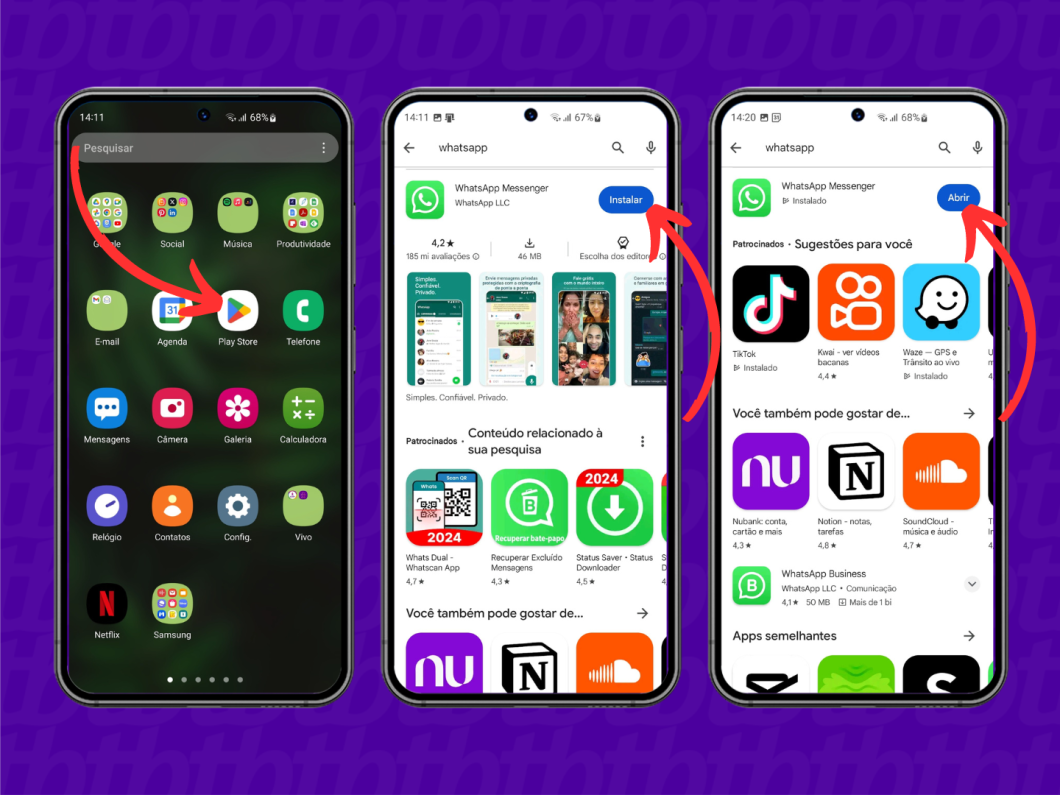
Selecione o idioma para configurar o WhatsApp e toque na seta verde, no canto inferior direito, para avançar. Depois, leia e aceite os Termos de Serviço tocando em “Concordar e continuar”.

Insira um número de telefone válido, com DDD, para criar uma nova conta no WhatsApp. O número não pode ter sido usado em outra conta existente. Na tela seguinte, confirme o número tocando em “Sim”.
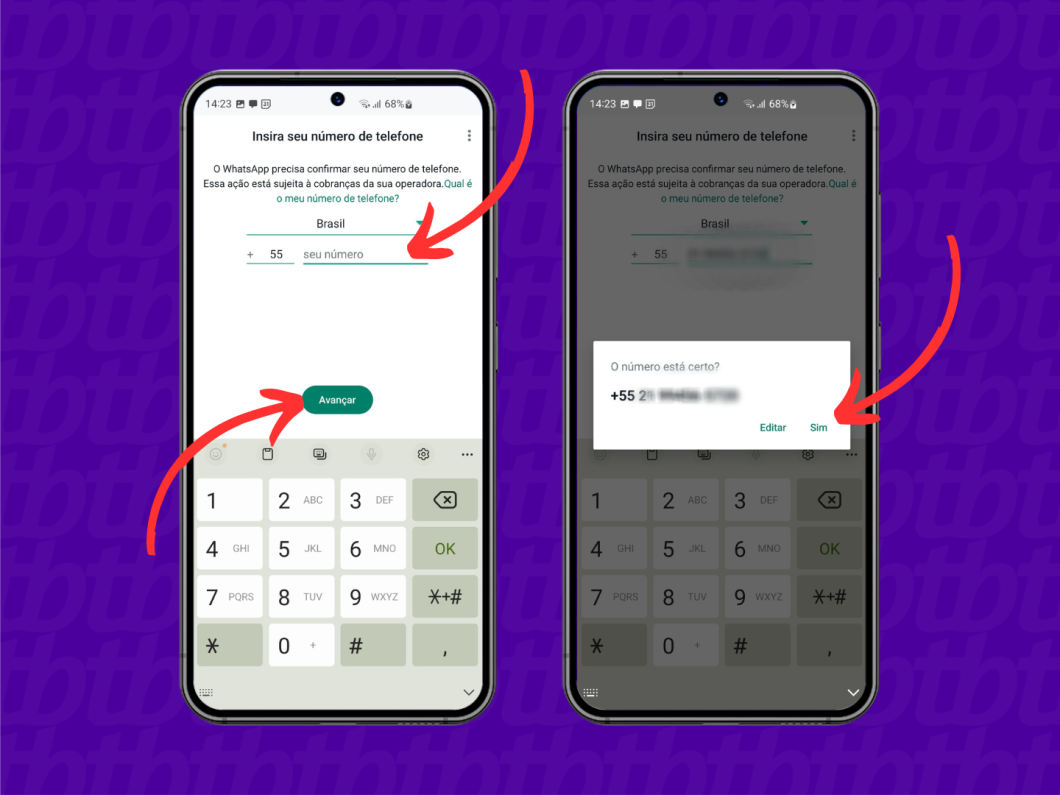
O WhatsApp irá enviar um código de segurança de 6 dígitos para confirmar sua conta. Caso não receba, você pode tentar reenviar o código ou optar por receber via ligação. Após a validação, você poderá conceder permissão para que o app acesse seus contatos, fotos e mais arquivos de mídia armazenados no smartphone.
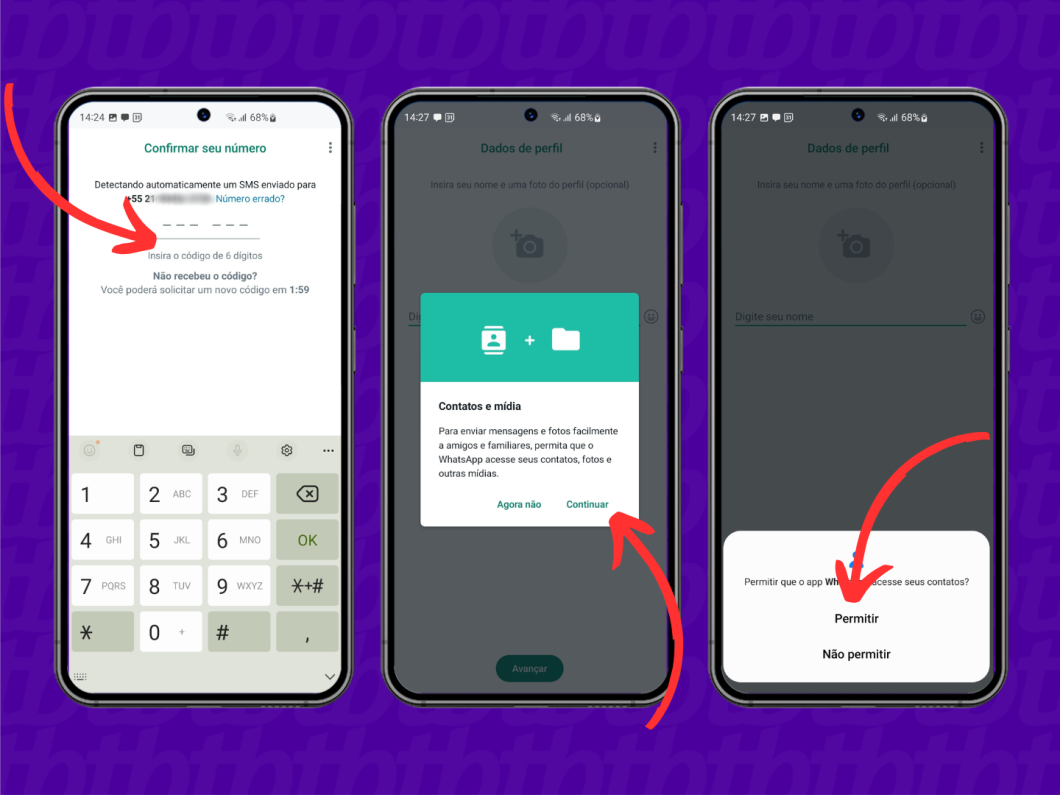
Com a conta do WhatsApp criada, é hora de inserir as informações básicas de perfil (nome e foto) para permitir que seus contatos o identifiquem facilmente. Você pode editar esses dados posteriormente. Ao finalizar esta etapa, basta tocar em “Enviar mensagem” para começar a conversar no WhatsApp.
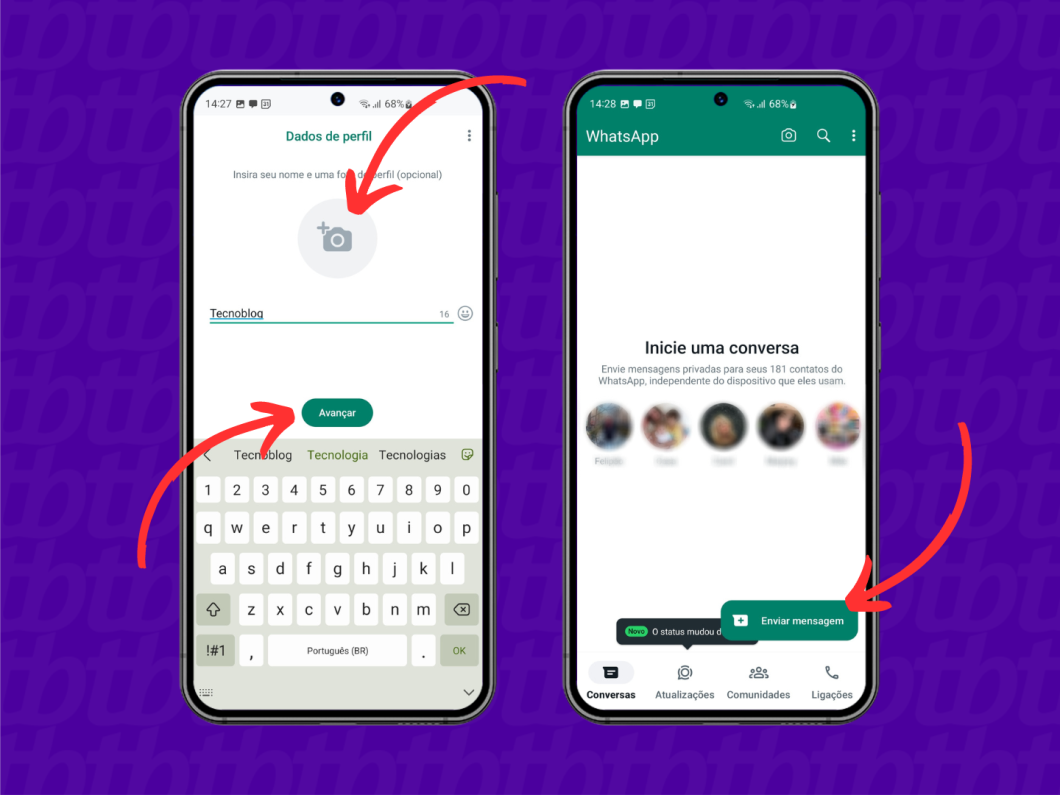
Navegue pela barra inferior para ver os Canais com temas de seu interesse, as publicações dos seus contatos no Status e explore as demais funções do WhatsApp para ter uma experiência completa.
Sim. A versão tradicional do app para Android permite usar dois WhatsApp no mesmo celular com números diferentes. Além disso, é possível ter duas contas do mensageiro no iPhone usando o WhatsApp Business.
Sim. Ao trocar de linha telefônica, você pode mudar o número associado à conta do WhatsApp e manter o histórico de conversas no mensageiro. O procedimento deve ser realizado no dispositivo principal, e não pode ser feito pelo PC. Caso a verificação em duas etapas esteja configurada em sua conta, será necessário inserir a senha para usar o app.
Sim. Para mudar de uma conta pessoal para comercial no WhatsApp, basta baixar o WhatsApp Business no seu dispositivo principal, por meio da Google Play Store (Android) ou da App Store (iPhone). O aplicativo irá reconhecer a linha automaticamente e perguntar se você deseja transferir seu número de celular para a versão do WhatsApp para empresas.
Sim. É possível usar a mesma conta do WhatsApp Messenger em até 4 outros dispositivos compatíveis ao mesmo tempo. Ao conectar o mensageiro em outros celulares, computadores ou tablets, o histórico recente de mensagens é carregado automaticamente.
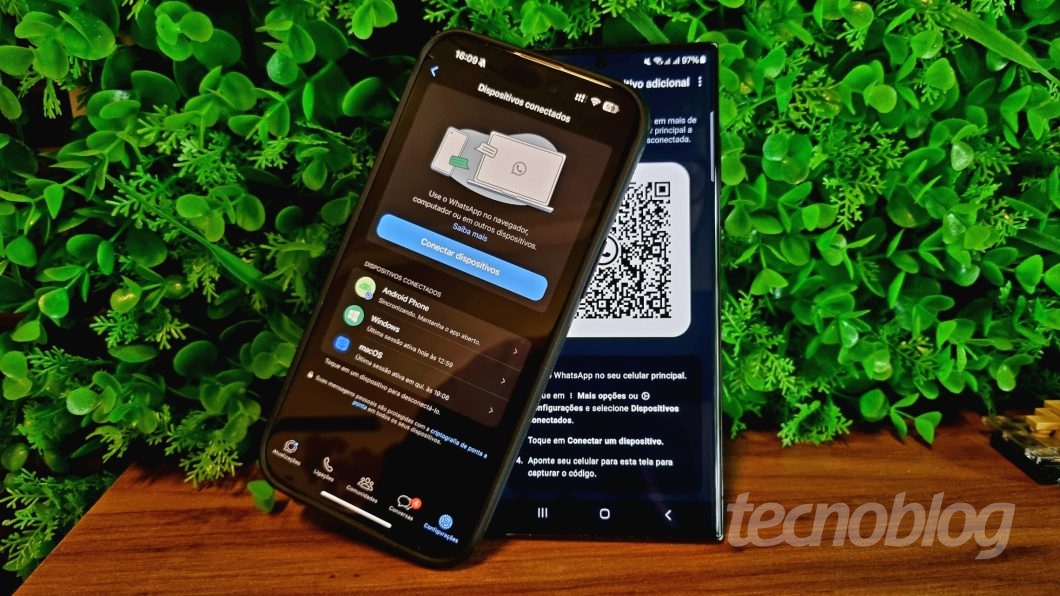
O WhatsApp pode não funcionar no seu celular por motivos relacionados à conexão com a internet, versão do aplicativo ou do sistema operacional, instabilidade e erros da própria plataforma ou outros impeditivos para a criação de uma nova conta.
Caso você não consiga usar o WhatsApp, verifique a área de cobertura da sua operadora de telefonia, o seu pacote de dados móveis ou a rede Wi-Fi à qual o aparelho está conectado.
Se o código do WhatsApp não chega ao tentar verificar sua conta, pode ser necessário liberar permissões de SMS nas configurações do seu telefone.
Antes de tentar contato com o suporte do WhatsApp, recomenda-se buscar updates pendentes na loja de aplicativos do seu celular. Atualizar o WhatsApp pode corrigir bugs que interferem no funcionamento do mensageiro.
Não. É preciso se registrar no serviço pelo app para celular com um chip SIM válido para usar o WhatsApp no PC. Com uma conta criada, você pode acessar o WhatsApp Web ou WhatsApp Desktop para conversar, acompanhar canais e ver Status compartilhados pelos seus contatos pelo computador.
Sim. No Android, é possível instalar o WhatsApp a partir do site oficial do mensageiro, sem recorrer à Google Play Store. Entretanto, é preciso ajustar as configurações de download no aparelho para que o procedimento seja realizado. Já no iPhone, a App Store é a única opção para baixar o WhatsApp de forma segura.
⚠️ Tenha cuidado ao baixar qualquer tipo de arquivo a partir de fontes desconhecidas para evitar malware e outras ameaças para o seu dispositivo.
Sim, o WhatsApp Business permite criar uma conta com telefone fixo. A possibilidade é um dos benefícios da plataforma voltada para empresas, e não está disponível no WhatsApp Messenger tradicional, que aceita apenas números de celular.
Não. Toda conta do WhatsApp está associada a um número, seja de celular ou fixo (no caso do WhatsApp Business).
Caso você receba a mensagem de que seu número já está no WhatsApp, é possível que a sua linha já tenha pertencido a outra pessoa, que criou uma conta no app. O serviço explica que monitora contas inativas por mais de 45 dias para remover informações associadas a uma conta antiga após uma nova ativação em um aparelho diferente.
Em outros casos, usuários relatam que tiveram o WhatsApp clonado por SIM swap (quando sua linha é clonada), ou porque terceiros tiveram acesso ao código de verificação enviado para o seu aparelho via SMS.
Não. Aplicativos que prometem criar números virtuais fake não são recomendados pelo WhatsApp e vão contra os Termos de Uso da plataforma. Ao criar um WhatsApp com um número fake, você corre o risco de ter sua conta banida permanentemente. Além disso, pode ser vítima de golpes, ter o WhatsApp clonado e informações pessoais comprometidas.
O WhatsApp pode desativar a sua conta por inatividade ou ao suspeitar de condutas que violem os termos de uso da plataforma. Usar aplicativos de terceiros ou receber denúncias por conteúdo impróprio são algumas das razões para ter o WhatsApp banido temporária ou definitivamente.
Não. Ao deletar o app do WhatsApp, a sua conta continua ativa, e você ainda poderá acessá-la por meio de outros dispositivos conectados previamente. Porém, é importante que você use a conta dentro de um período de 120 dias para evitar que ela seja apagada por estar inativa.
Caso deseje excluir sua conta do WhatsApp definitivamente, é necessário entrar nas configurações do aplicativo pelo Android ou iPhone. Ao realizar esse procedimento, a conta é removida de todos os aparelhos conectados.
